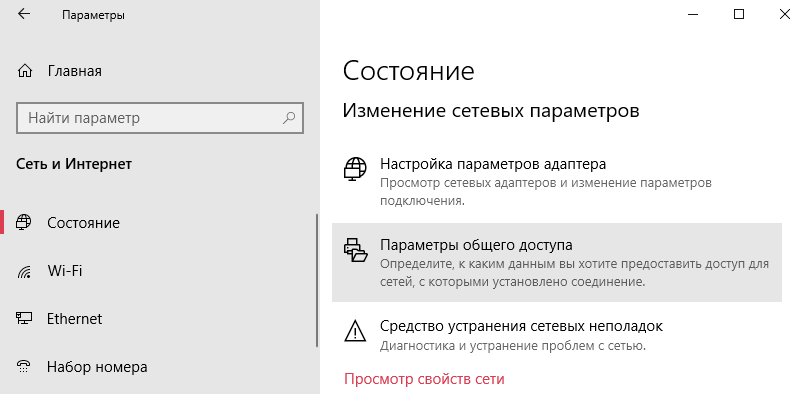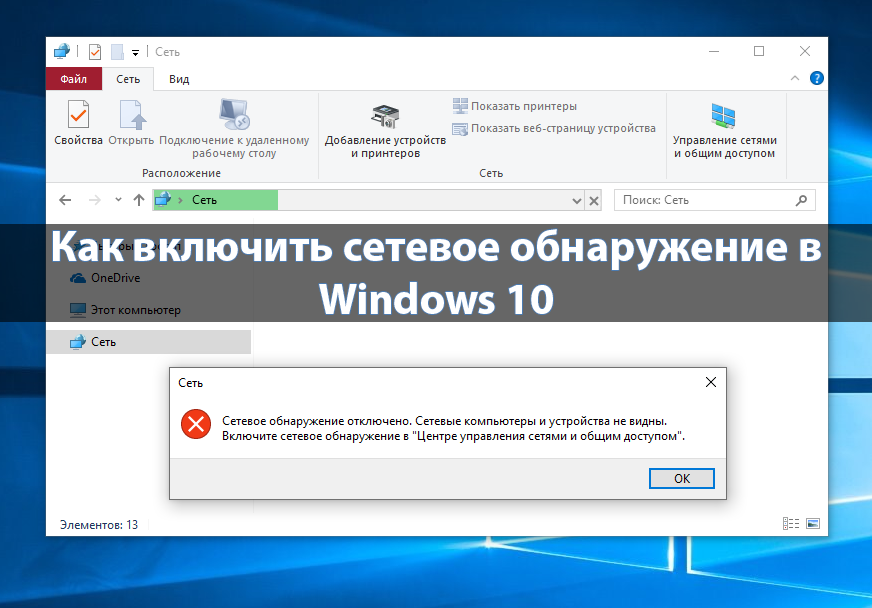
Как включить сетевое обнаружение в Windows 10
Включение сетевого обнаружения позволяет всем компьютерам определять друг друга в одной сети. После первого подключения к новой сети система спрашивает пользователя можно ли разрешить другим устройствам в этой сети обнаруживать Ваш ПК. По умолчанию сетевое обнаружение отключено. Рекомендуется не разрешать обнаружение в общедоступных сетях.
Эта статья расскажет, как включить сетевое обнаружение в Windows 10 (если оно отключено). Если же перейти в раздел сеть, можно увидеть надпись сетевое обнаружение и общий доступ к файлам отключены. Сетевые компьютеры и устройства не видны. Такое случается если после определения нового подключения Вы случайно не разрешили обнаруживать свой компьютер.
Содержание:
Настройка сетевого обнаружения Windows 10
Вкратце сетевое обнаружение определяет видно ли компьютер пользователя другим компьютерам в одной сети и наоборот. При первом подключении операционная система предлагает пользователю выбрать разрешить определение Вашего компьютера или не нужно.
Если же Вы сделали неправильный выбор, всегда можно включить сетевое обнаружение или выполнить сброс сетевых настроек Windows 10. Для каждого профиля есть возможность выбрать особые параметры. И определить, к каким данным нужно предоставить общий доступ.
Параметры системы
Перейдите в раздел Параметры > Сеть и Интернет > Состояние и в текущем расположении выберите Параметры общего доступа. В новой Windows 10 версии 20H2 выбираем Центр управления сетями и общим доступом > Изменить доп. параметры общего доступа.
Windows создаёт отдельный сетевой профиль для каждой используемой сети. Для каждого профиля можно выбрать особые параметры. В окне стандартной панели для частной или гостевой сети установите Включить сетевое обнаружение (и автоматическую настройку).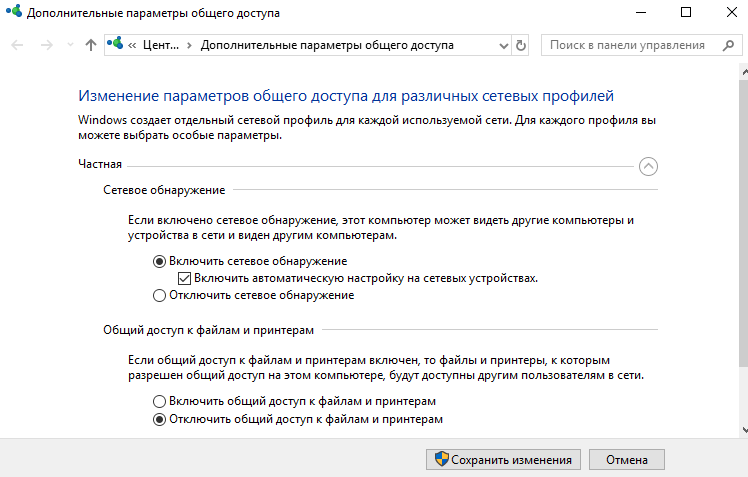
Сейчас некоторые сетевые параметры всё ещё находятся в классической панели управления Windows 10. Можно перейти в её расположение Сеть и Интернет > Центр управления сетями и общим доступом > Изменить дополнительные параметры общего доступа.
Windows PowerShell
Обновлённая оболочка Windows PowerShell приходит на замену классической командной строке. Для включения сетевого обнаружения пользователю достаточно выполнить буквально одну команду. В итоге исчезнет предупреждение: сетевое обнаружение отключены.
В контекстном меню «Пуск» выберите Windows PowerShell (администратор). Выполните команду: netsh advfirewall firewall set rule group=”Обнаружение сети” new enable=Yes.
В системе с английской локализацией нужно будет заменить Обнаружение сети на Network Discovery. А так выполняемая команда не изменяется. Если же Вам нужно открыть общий доступ к папке или диску, тогда просто необходимо включить сетевое обнаружение ПК.
Заключение
Оптимальная настройка сетевого окружения позволяет дополнительно защитить Ваш ПК. Лучше вообще не включать сетевое обнаружение компьютера в общедоступных сетях. Если же оно включено, тогда Вас видят другие компьютеры. А домашняя группа вообще была удалена.